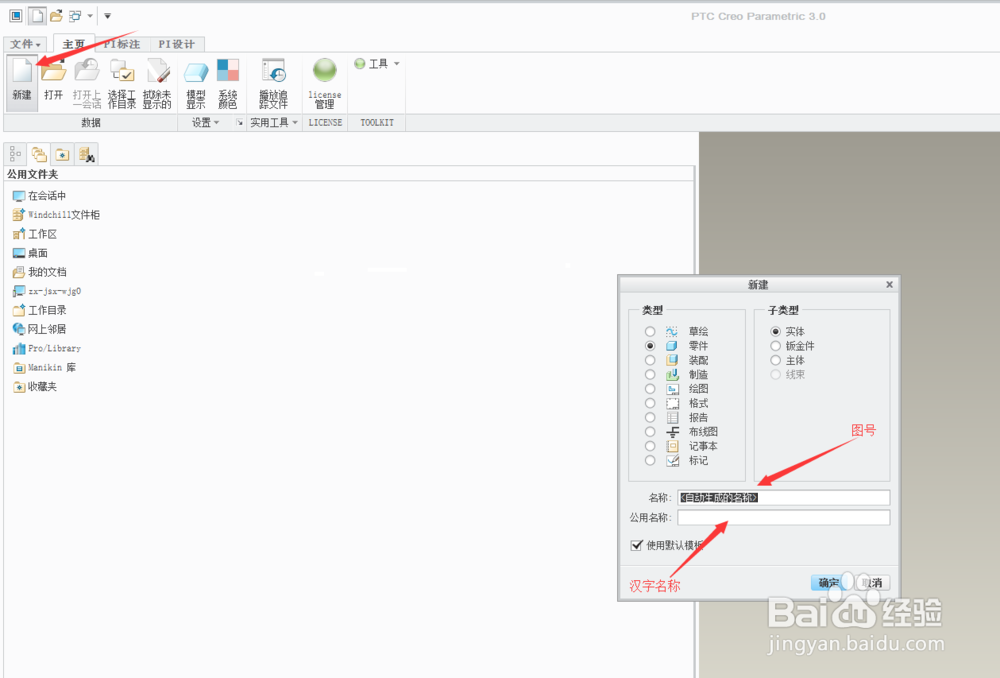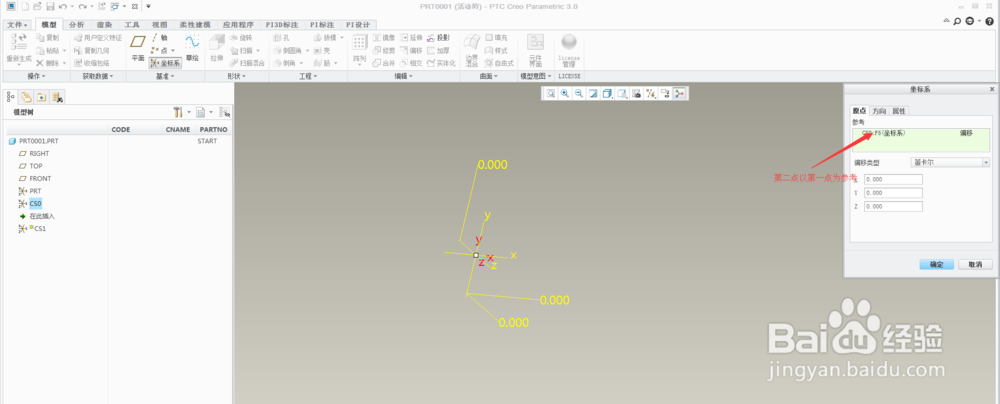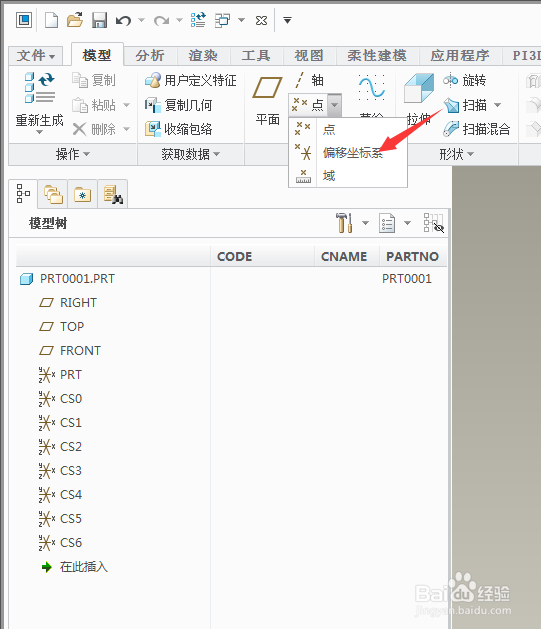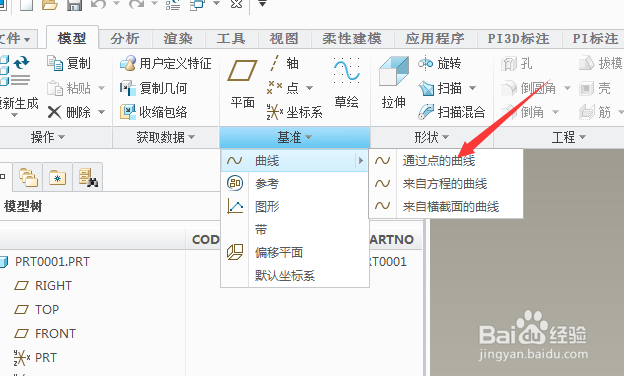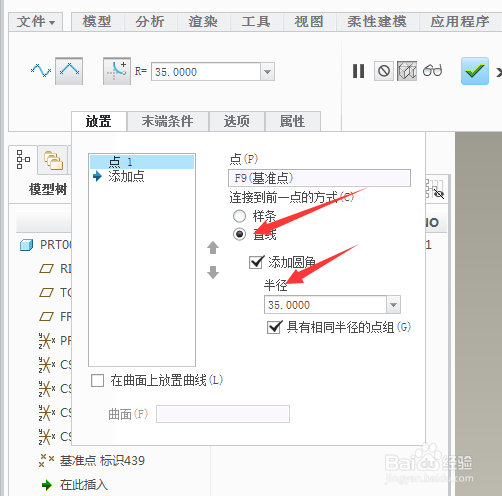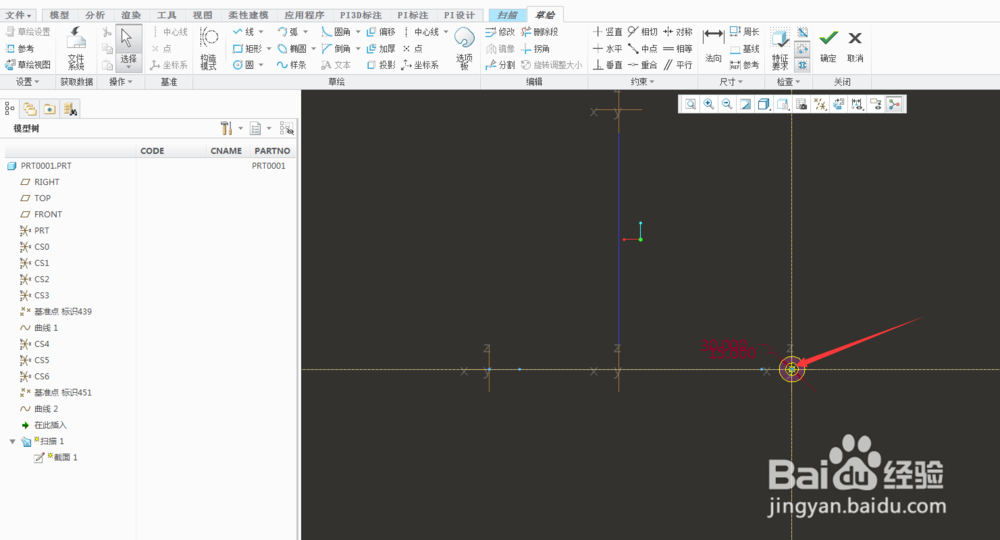Creo绘制弯管步骤
1、打开CROE软件新建零件
2、点击坐标系新建
4、创建所需弯管各个折弯点坐标,点击点创建基准点标识
5、点击基准——曲线——通过点的曲线
6、选择基准点标识,选择直线设置圆角
7、点击扫描选择创建的曲线
8、绘制截面
9、完成
声明:本网站引用、摘录或转载内容仅供网站访问者交流或参考,不代表本站立场,如存在版权或非法内容,请联系站长删除,联系邮箱:site.kefu@qq.com。
阅读量:56
阅读量:75
阅读量:84
阅读量:48
阅读量:76